Jak uzyskać dostęp do dysków NAS poprzez urządzenie TL-WR1043ND w systemie Mac?
Bezprzewodowy router TL-WR1043ND posiada port USB umożliwiający podłączenie zewnętrznych dysków i współdzielenie ich wewnątrz lokalnej sieci komputerowej. Artykuł ten opisuje sposób uzyskania dostępu do dysków NAS w systemie Apple zakładając, że dokonano konfiguracji ustawień współdzielenia danych sieciowych urządzenia TL-WR1043ND. Aby uzyskać więcej informacji na ten temat, kliknij tutaj
Krok 1 Wybierz opcje Finder->Go->Connect to Server.
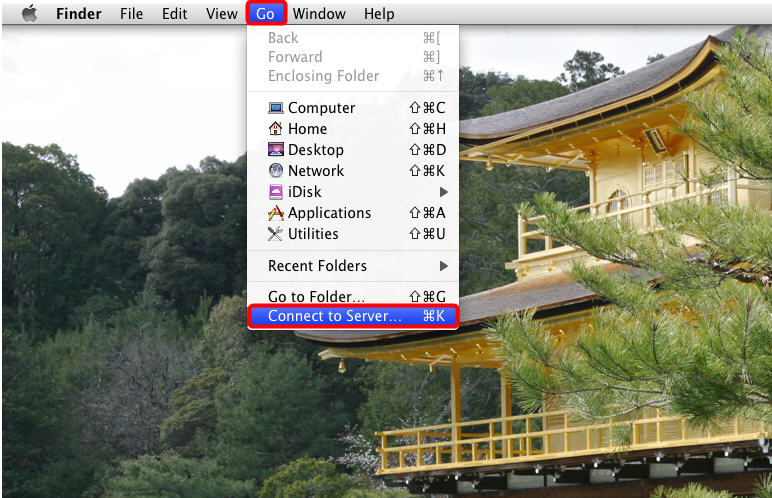
Krok 2 W wyświetlonym oknie wpisz smb://192.168.1.1/sharename i naciśnij przycisk Connect.
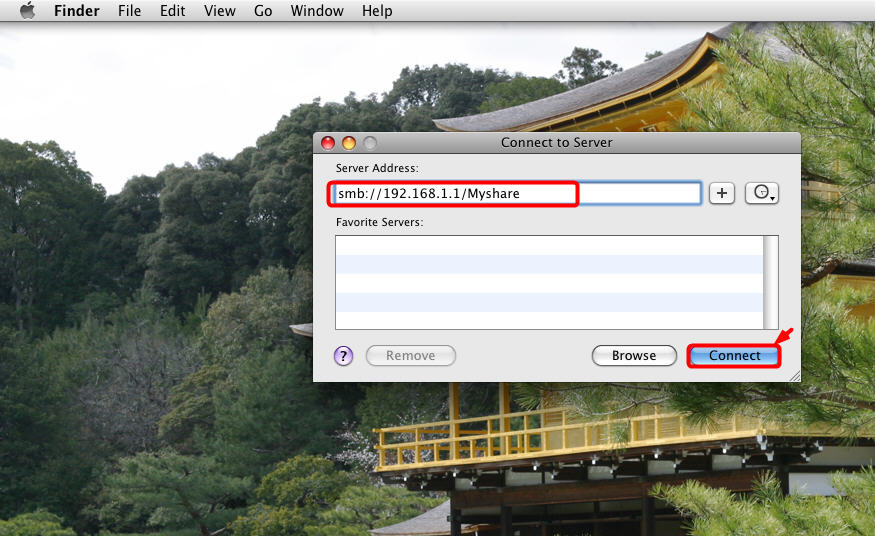
Krok 3 W nowym oknie dialogowym wprowadź nazwę użytkownika i hasło wykorzystane podczas konfiguracji routera (w oknie Network Sharing->User Accounts). Następnie naciśnij przycisk Connect.
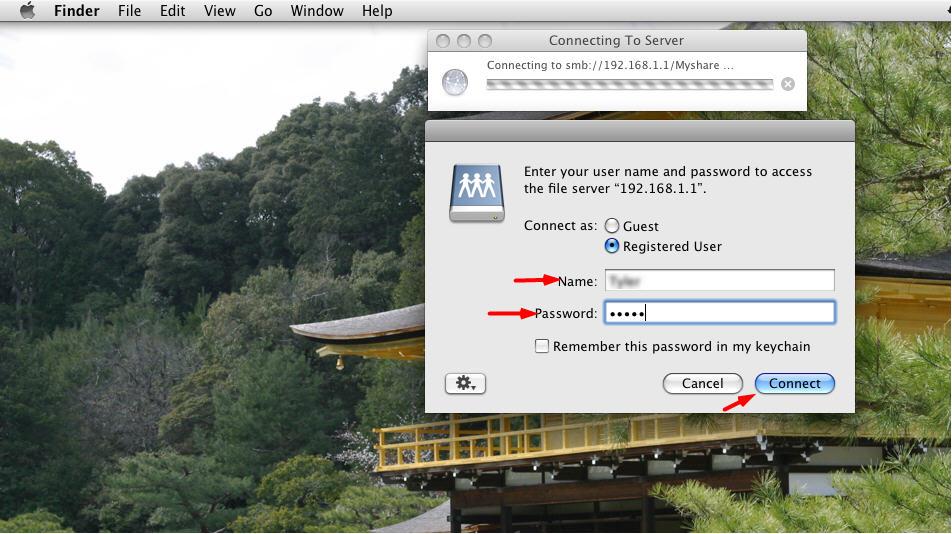
Dostęp do dysków sieciowych będzie możliwy.
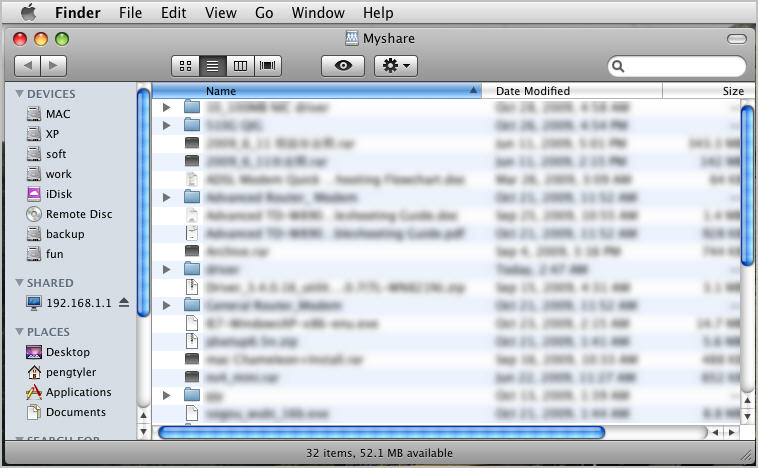
W razie wystąpienia innych problemów, skontaktuj się z działem wsparcia TP-Link .
Czy ten poradnik FAQ był pomocny?
Twoja opinia pozwoli nam udoskonalić tę stronę.
z United States?
Uzyskaj produkty, wydarzenia i usługi przeznaczone dla Twojego regionu.